Dans cet article, nous allons vous expliquer comment réinitialiser votre PC sous Windows 10, en détaillant les étapes à suivre pour mener à bien cette opération Que ce soit pour résoudre des problèmes persistants, améliorer les performances de l’ordinateur ou le préparer pour une nouvelle utilisation, cette opération peut s’avérer très utile.
Dans cette section, nous verrons les principales raisons qui peuvent justifier une réinitialisation de votre PC et les avantages que cela peut apporter.
Résolution de problèmes
La réinitialisation d’un PC peut aider à résoudre des problèmes liés au système d’exploitation, aux logiciels installés ou à la configuration matérielle. En effaçant les données et les paramètres actuels, vous repartez sur une base saine et pouvez ainsi régler les soucis rencontrés.
Amélioration des performances
Au fil du temps, les performances d’un ordinateur peuvent se dégrader. La réinitialisation remet à zéro les paramètres du système, supprime les fichiers temporaires et les logiciels inutiles, ce qui peut contribuer à améliorer la vitesse et la réactivité de votre machine.
Préparation pour une nouvelle utilisation
Si vous prévoyez de vendre, donner ou prêter votre PC, il est essentiel de réinitialiser l’appareil pour protéger vos données personnelles et offrir une expérience utilisateur optimale à la nouvelle personne qui l’utilisera.
Comment préparer son PC avant la réinitialisation ?
Avant de procéder à la réinitialisation de votre PC sous Windows 10, il est important de préparer votre ordinateur pour cette opération. Voici quelques étapes à suivre pour vous assurer que tout se passe bien.
Sauvegardez vos données
La réinitialisation de votre PC supprimera toutes vos données personnelles, il est donc essentiel de les sauvegarder avant de commencer. Vous pouvez utiliser un disque dur externe, un service de stockage en ligne ou un autre support de votre choix pour conserver vos fichiers importants.
Notez vos clés de licence
Assurez-vous d’avoir les clés de licence pour les logiciels payants que vous souhaitez réinstaller après la réinitialisation. Vous en aurez besoin pour activer ces logiciels lors de leur installation.
Vérifiez la compatibilité des pilotes
Parfois, certains pilotes peuvent ne pas être compatibles avec la version de Windows 10 que vous souhaitez installer. Avant de réinitialiser votre PC, assurez-vous que tous les pilotes de votre matériel sont compatibles avec la nouvelle version du système d’exploitation.
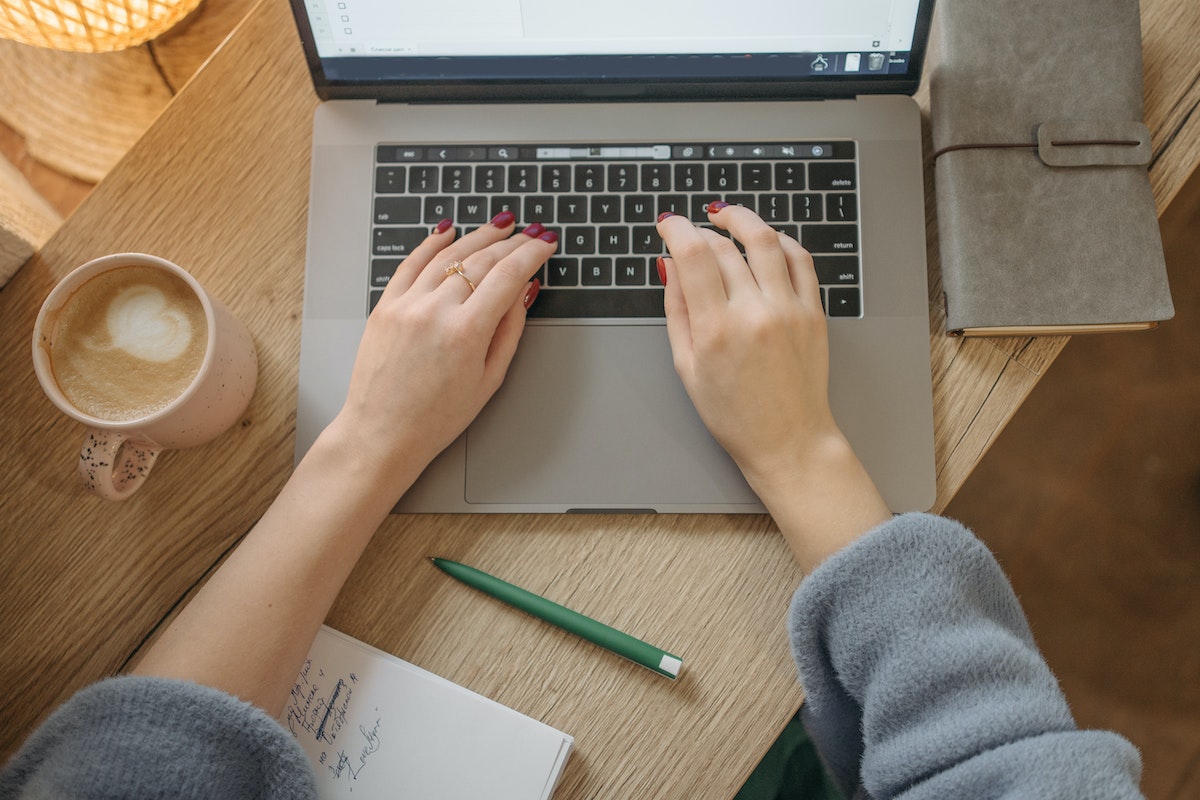
Les étapes à suivre pour réinitialiser son PC sous Windows 10
Maintenant que votre PC est prêt, voici les étapes à suivre pour réinitialiser votre ordinateur sous Windows 10.
Accédez aux paramètres de réinitialisation
- Cliquez sur le bouton Démarrer et sélectionnez Paramètres (icône en forme de roue dentée).
- Dans la fenêtre Paramètres, cliquez sur Mise à jour et sécurité.
- Sélectionnez Récupération dans le menu de gauche.
Lancez la réinitialisation
- Sous l’option Réinitialiser ce PC, cliquez sur Commencer.
- Choisissez entre Conserver mes fichiers (suppression des applications et paramètres, mais conservation des données personnelles) ou Tout supprimer (suppression de toutes les données, applications et paramètres).
- Suivez les instructions à l’écran pour terminer le processus de réinitialisation. Votre PC redémarrera plusieurs fois et cela peut prendre du temps.
Conclusion : la réinitialisation de votre PC sous Windows 10
En suivant les étapes décrites dans cet article, vous devriez être en mesure de réinitialiser votre PC sous Windows 10 avec succès. N’oubliez pas de sauvegarder vos données et de vérifier la compatibilité des pilotes avant de commencer. Une fois la réinitialisation terminée, votre ordinateur devrait fonctionner de manière optimale et être prêt à être utilisé de nouveau.
















Commentaires